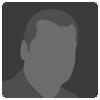Nochmal: Freistellung von Haaren
16.02.04, 14:22
Beitrag 1 von 12
Zum Thema Freistellung von Haaren:
Es gibt sicher für jedes Problem mehrere Lösungen. Was das Freistellen von Haaren angeht, hat aber Adobe selbst auf der letzten Photokina hervorragende Tips gegeben. Das Vorgehen war recht einfach, trotzdem habe ich es teilweise vergessen. Vielleicht kann sich jemand an das Vorgehen erinnern...?
Einen Kanal auswählen, in dem Die Haare sich besnonders gut vom Hintergrund abheben. Diesen Kanal kopieren und und im Kanalmixer (mit sich selbst?) multiplizieren (?). Dann das Zauberstab-Werkzeug. Kopieren, einfügen. Einen Farbton wählen und mit dem Pinsel (Modus Farbton) die kopierten Bereiche übermalen.
Das war das Vorgehen ganz grob, es gab aber noch ein paar Feinheiten an die ich mich nicht erinnern kann... Kann sich jemand an die Tips von Adobe erinnern? Oder mir genau sagen wie ich vorgehen soll?
Vielen Dank im voraus!
Beste Grüße,
Holger
Es gibt sicher für jedes Problem mehrere Lösungen. Was das Freistellen von Haaren angeht, hat aber Adobe selbst auf der letzten Photokina hervorragende Tips gegeben. Das Vorgehen war recht einfach, trotzdem habe ich es teilweise vergessen. Vielleicht kann sich jemand an das Vorgehen erinnern...?
Einen Kanal auswählen, in dem Die Haare sich besnonders gut vom Hintergrund abheben. Diesen Kanal kopieren und und im Kanalmixer (mit sich selbst?) multiplizieren (?). Dann das Zauberstab-Werkzeug. Kopieren, einfügen. Einen Farbton wählen und mit dem Pinsel (Modus Farbton) die kopierten Bereiche übermalen.
Das war das Vorgehen ganz grob, es gab aber noch ein paar Feinheiten an die ich mich nicht erinnern kann... Kann sich jemand an die Tips von Adobe erinnern? Oder mir genau sagen wie ich vorgehen soll?
Vielen Dank im voraus!
Beste Grüße,
Holger
du meinst mit sicherheit die kanalberechnung, nicht den kanalmixer.
gibt ne sehr gute möglichkeit haare mit der methode freizustellen.
ist leider relativ kompliziert zu erklären und ich weiß es jetzt gerade auch nicht aus dem kopf.
gibt ne sehr gute möglichkeit haare mit der methode freizustellen.
ist leider relativ kompliziert zu erklären und ich weiß es jetzt gerade auch nicht aus dem kopf.
16.02.04, 16:36
Beitrag 3 von 12
hi,
vielleicht meinst du die möglichkeit, einen kanal, der die beste trennung von haar zu hintergrund aufweist, über den kontrast extrem aufzusteilen und diese ebene dann mit dem hochpassfilter noch weiterzubearbeiten. anschließend kann man dann die übrigen, noch nicht maskierten bildteile mit dem lasso/radiergummi/spritzwerkzeug noch grob weiterdecken.
diese methode eignet sich sehr gut, wenn dunkle haare vor einem rel. hellen hi-grund stehen
aber trotzdem gibt es da keine faustregel, da die gewählte methode immer bildabhängig ist.
gruss
kk
vielleicht meinst du die möglichkeit, einen kanal, der die beste trennung von haar zu hintergrund aufweist, über den kontrast extrem aufzusteilen und diese ebene dann mit dem hochpassfilter noch weiterzubearbeiten. anschließend kann man dann die übrigen, noch nicht maskierten bildteile mit dem lasso/radiergummi/spritzwerkzeug noch grob weiterdecken.
diese methode eignet sich sehr gut, wenn dunkle haare vor einem rel. hellen hi-grund stehen
aber trotzdem gibt es da keine faustregel, da die gewählte methode immer bildabhängig ist.
gruss
kk
16.02.04, 19:01
Beitrag 4 von 12
@ Manuel:
Ja genau, ich meine die Kanalberechnungen... Bei dem beschriebenen Vorgehen fehlen mir zwei Schritte - und ich komm' nicht drauf...
@ Klaus,
vielen Dank für Deinen Tip. Ich vervolge Deine Tips hier im Forum schon eine ganze Weile und habe durchaus den ein oder anderen übernommen. Du bist insofern ein wertvoller Ratgeber geworden! :-)
Dennoch war die Methode sehr einfach, Es gelang der Grafikerin innerhalb von zwei Minuten eine Person freizustellen und in ein anderes Bild einzufügen. Meinen Einwand, es handele sich ja um dunkle Haare vor hellem Hintergrund, ließ sie nicht eglten und zeigte mir dasselbe Vorgehen bei hellen Haaren und dunklen Haaren vor gemustertem Hintergrund. Ich war fasziniert! :-) Nur leider auch zu blöd, es zu behalten... :-( Der Hochpaßfilter wurde nicht benutzt. Nach der Auswahl in einem Kanal, wurde das als neuer Kanal abgelegt (meine ich mich erinnern zu können) und im Maskierungsmodus weiter bearbeitet. dann wurde der neue Kanal als Auswahl geladen und - schwups - die Haare waren freigestellt...
Dieses Vorgehen scheint auch in einem der Lehrgänge die Adobe auf ihrer Webseite anbietet, beschrieben zu sein. Leider ist der Zugang gebührenpflichtig und ich nutze Photoshop nicht beruflich. Meine finanziellen Mittel sind leider auch beschränkt...
Aber vielleicht hat jemand Zugang zu diesen Lehrgängen und kann mal nachschauen...?
Ja genau, ich meine die Kanalberechnungen... Bei dem beschriebenen Vorgehen fehlen mir zwei Schritte - und ich komm' nicht drauf...
@ Klaus,
vielen Dank für Deinen Tip. Ich vervolge Deine Tips hier im Forum schon eine ganze Weile und habe durchaus den ein oder anderen übernommen. Du bist insofern ein wertvoller Ratgeber geworden! :-)
Dennoch war die Methode sehr einfach, Es gelang der Grafikerin innerhalb von zwei Minuten eine Person freizustellen und in ein anderes Bild einzufügen. Meinen Einwand, es handele sich ja um dunkle Haare vor hellem Hintergrund, ließ sie nicht eglten und zeigte mir dasselbe Vorgehen bei hellen Haaren und dunklen Haaren vor gemustertem Hintergrund. Ich war fasziniert! :-) Nur leider auch zu blöd, es zu behalten... :-( Der Hochpaßfilter wurde nicht benutzt. Nach der Auswahl in einem Kanal, wurde das als neuer Kanal abgelegt (meine ich mich erinnern zu können) und im Maskierungsmodus weiter bearbeitet. dann wurde der neue Kanal als Auswahl geladen und - schwups - die Haare waren freigestellt...
Dieses Vorgehen scheint auch in einem der Lehrgänge die Adobe auf ihrer Webseite anbietet, beschrieben zu sein. Leider ist der Zugang gebührenpflichtig und ich nutze Photoshop nicht beruflich. Meine finanziellen Mittel sind leider auch beschränkt...
Aber vielleicht hat jemand Zugang zu diesen Lehrgängen und kann mal nachschauen...?
17.02.04, 02:48
Beitrag 5 von 12
hallo holger,
1. lösung über kontrast
egal ob dunkle haare vor hellem hintergrund oder umgekehrt: eine einfache methode ist die möglichkeit, einen kanal mit der größten trennung aufzusteilen (tonwertkorrektur oder kontrast)und dann über auswahl->farbbereich wählen die auswahl generieren. auswahl speichern, hilfskanal löschen
anschließend auswahl mit weicher kante versehen und das bild samt auswahl in das zielbild ziehen - das ist tatsächlich eine angelegenheit von wenigen minuten
2. exaktere lösung:
wenn du die haare ganz besonders genau erhalten möchtest und die haare evt. sich auch noch nicht so stark vom hintergrund differenzieren , dann könntest du noch folgendes machen:
- haare grob umranden mit dem lasso
- die maske gleich als ebenenmaske speichern (klick auf das symbol in den ebenen unten, 2. v. links)
- ganze auswahl samt ebenenmaske ins zielbild rüberziehen
- jetzt in der ebenenmaske mit dem pinselwerkzeug evt. vorhandene haarsträhnen hervorheben (wenns ganz toll werden soll, dann die option "pinsel verblassen" aktivieren (klick auf das listensymbol in der oberen taskleiste, wenn pinselwerkzeug angewählt ist) und die haarespitzen nachfahren
- falls die haare vom originalbild farbige anstrahlungen mit übernommen haben, kriegst du die weg, indem du mit gruppierten ebenen arbeitest -> ebene anlegen und mit gedrückter alt-taste genau auf die trennlinie zwischen der neuen ebene und der darunterliegenden klicken - ein symbol mit zwei überlagerten kreisen zeigt, dass gruppieren vorgenommen werden soll. anschließend rückt die obere ebene nach rechts ein, ein kleiner abknickender pfeil taucht links auf, der name der darunterliegende ebene ist unterstrichen.
diese ebene legst du als einstellungsebene mit "farbton-sättigung" an, dann kannst du die äusseren haarkanten etwas übermalen, die maske umkehren und nach einem doppelklick auf das sättigungssymbol die evt. anstrahlungen i.d. haaren an den hintergrund des zielfotos angleichen
die gruppierung hat den zweck, dass nur die bildteile berührt werden, die von der unteren ebenenmaske freigestellt sind
3. Lösung
mit dem hintergrundradierer arbeiten - einstellungen:
- bei "grenzen": "kanten suchen"
- bei "toleranz": prozentwert einstellen, hängt von der stärke und farbe des hintergrunds und der haarfarbe ab
- bei "sampling": "hintergrundfarbfeld" (wird am weichsten)
da musst du ein bißchen mit den optionen rumspielen
empfehle hier die originalebene zu duplizieren, da der eingriff ja nicht auf einer ebene, sondern direkt im bild geschieht (sonst ist es hinüber...)
4. Lösung (geht immer)
- einzukopierendes bild mit grober maskierung (ausserhalb der tatsächlich gewünschten bildränder - erspart dann das wegpinseln von großen flächen, falls die gesamtmontage rel. groß wird) auf zielbild ziehen
- ebenenmaske erstellen und das bild händisch mit weichen pinseln in verschiedener stärke und fluß i.d. ebenenmaske freistellen
5. Lösung
den filter extrahieren benützen - funktion ist i.d. hilfe von ps erklärt
hier auf die option "vordergrund erzwingen" achten - damit kann man dann noch exakter decken, wenn man zwischenfarben auswählen möchte und die option "kantenbereiniger" anwenden
es gibt noch viele möglichkeiten, die festen optionen von ps mit händischen eingriffen zu kombinieren, aber das füllt ein buch - das hier sollte sicher genügen. so, jetzt verzieh ich mich i.d. falle, damit ich morgen früh zum skifahren ausrücken kann...
gruss
kk
1. lösung über kontrast
egal ob dunkle haare vor hellem hintergrund oder umgekehrt: eine einfache methode ist die möglichkeit, einen kanal mit der größten trennung aufzusteilen (tonwertkorrektur oder kontrast)und dann über auswahl->farbbereich wählen die auswahl generieren. auswahl speichern, hilfskanal löschen
anschließend auswahl mit weicher kante versehen und das bild samt auswahl in das zielbild ziehen - das ist tatsächlich eine angelegenheit von wenigen minuten
2. exaktere lösung:
wenn du die haare ganz besonders genau erhalten möchtest und die haare evt. sich auch noch nicht so stark vom hintergrund differenzieren , dann könntest du noch folgendes machen:
- haare grob umranden mit dem lasso
- die maske gleich als ebenenmaske speichern (klick auf das symbol in den ebenen unten, 2. v. links)
- ganze auswahl samt ebenenmaske ins zielbild rüberziehen
- jetzt in der ebenenmaske mit dem pinselwerkzeug evt. vorhandene haarsträhnen hervorheben (wenns ganz toll werden soll, dann die option "pinsel verblassen" aktivieren (klick auf das listensymbol in der oberen taskleiste, wenn pinselwerkzeug angewählt ist) und die haarespitzen nachfahren
- falls die haare vom originalbild farbige anstrahlungen mit übernommen haben, kriegst du die weg, indem du mit gruppierten ebenen arbeitest -> ebene anlegen und mit gedrückter alt-taste genau auf die trennlinie zwischen der neuen ebene und der darunterliegenden klicken - ein symbol mit zwei überlagerten kreisen zeigt, dass gruppieren vorgenommen werden soll. anschließend rückt die obere ebene nach rechts ein, ein kleiner abknickender pfeil taucht links auf, der name der darunterliegende ebene ist unterstrichen.
diese ebene legst du als einstellungsebene mit "farbton-sättigung" an, dann kannst du die äusseren haarkanten etwas übermalen, die maske umkehren und nach einem doppelklick auf das sättigungssymbol die evt. anstrahlungen i.d. haaren an den hintergrund des zielfotos angleichen
die gruppierung hat den zweck, dass nur die bildteile berührt werden, die von der unteren ebenenmaske freigestellt sind
3. Lösung
mit dem hintergrundradierer arbeiten - einstellungen:
- bei "grenzen": "kanten suchen"
- bei "toleranz": prozentwert einstellen, hängt von der stärke und farbe des hintergrunds und der haarfarbe ab
- bei "sampling": "hintergrundfarbfeld" (wird am weichsten)
da musst du ein bißchen mit den optionen rumspielen
empfehle hier die originalebene zu duplizieren, da der eingriff ja nicht auf einer ebene, sondern direkt im bild geschieht (sonst ist es hinüber...)
4. Lösung (geht immer)
- einzukopierendes bild mit grober maskierung (ausserhalb der tatsächlich gewünschten bildränder - erspart dann das wegpinseln von großen flächen, falls die gesamtmontage rel. groß wird) auf zielbild ziehen
- ebenenmaske erstellen und das bild händisch mit weichen pinseln in verschiedener stärke und fluß i.d. ebenenmaske freistellen
5. Lösung
den filter extrahieren benützen - funktion ist i.d. hilfe von ps erklärt
hier auf die option "vordergrund erzwingen" achten - damit kann man dann noch exakter decken, wenn man zwischenfarben auswählen möchte und die option "kantenbereiniger" anwenden
es gibt noch viele möglichkeiten, die festen optionen von ps mit händischen eingriffen zu kombinieren, aber das füllt ein buch - das hier sollte sicher genügen. so, jetzt verzieh ich mich i.d. falle, damit ich morgen früh zum skifahren ausrücken kann...
gruss
kk
Es gibt noch eine sechste Lösung, die ist die einfachste:
Bei der Aufnahme auf den Hintergrund achten ;-))
Gruß, Detlef
Bei der Aufnahme auf den Hintergrund achten ;-))
Gruß, Detlef
17.02.04, 10:23
Beitrag 7 von 12
Corel Knock out geht auch.....
Gruß
Nicole
Gruß
Nicole
17.02.04, 16:58
Beitrag 8 von 12
18.02.04, 11:09
Beitrag 9 von 12
@ Mario:
Göttlich! *tiefeverbeugung* Genau das ist das von Adobe beschriebene Verfahren nachdem ich gesucht habe!
Danke!!!
Besten Gruß,
Holger
Göttlich! *tiefeverbeugung* Genau das ist das von Adobe beschriebene Verfahren nachdem ich gesucht habe!
Danke!!!
Besten Gruß,
Holger
18.02.04, 12:00
Beitrag 10 von 12
Schön, dass ich mit meinem ersten Post hier gleich mal helfen konnte :-)
Gruß aus Mannheim!
Mario
Gruß aus Mannheim!
Mario
18.02.04, 12:05
Beitrag 11 von 12
Dafür musst du jetzt mein Portrait in Schnappschuss-Stil kommentieren :-)
http://www.fotocommunity.de/pc/pc/mypic ... ay/1097334
http://www.fotocommunity.de/pc/pc/mypic ... ay/1097334
13.05.04, 11:30
Beitrag 12 von 12
und jetzt das neue Bild:
http://www.fotocommunity.de/pc/pc/mypic ... ay/1368945
:-)
http://www.fotocommunity.de/pc/pc/mypic ... ay/1368945
:-)